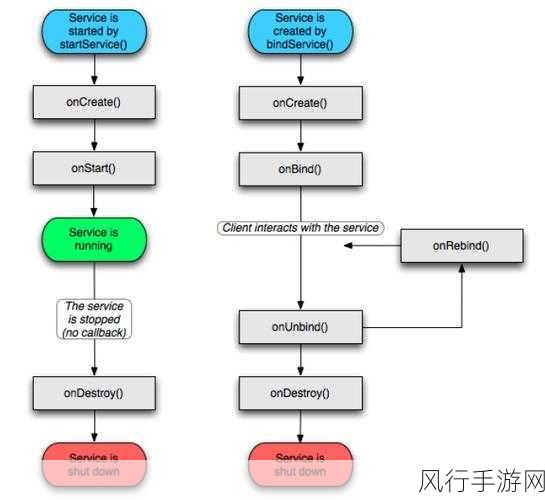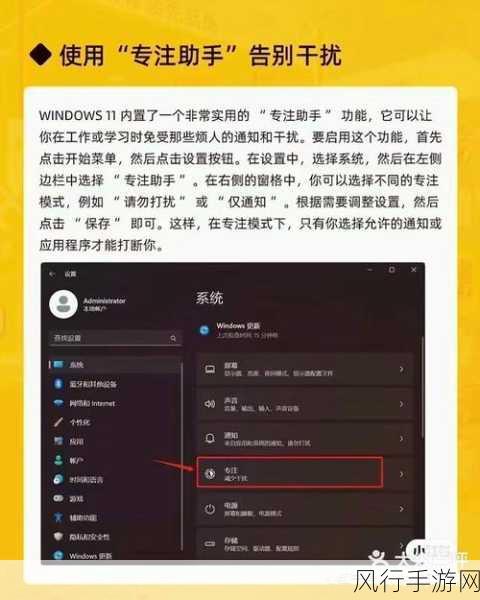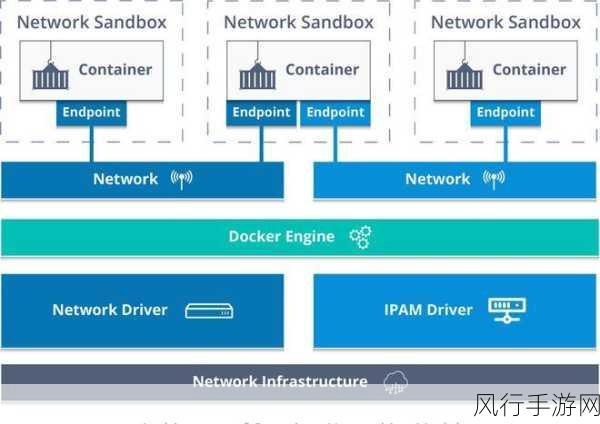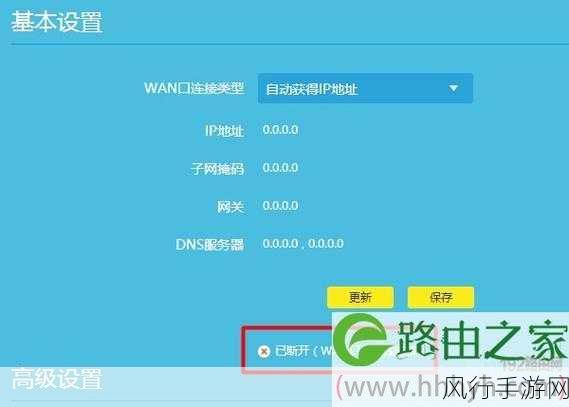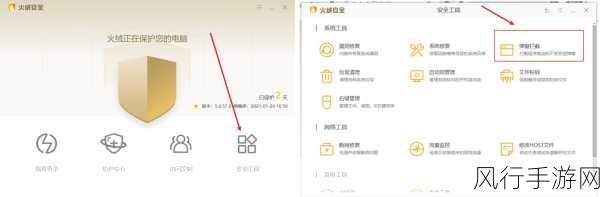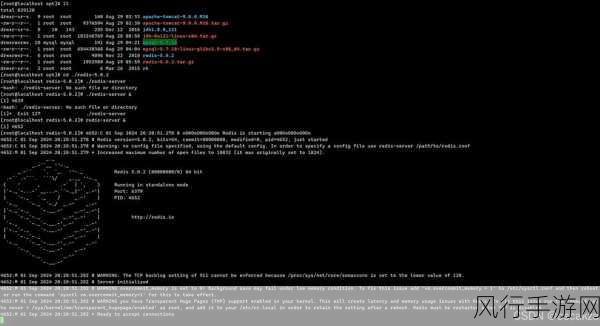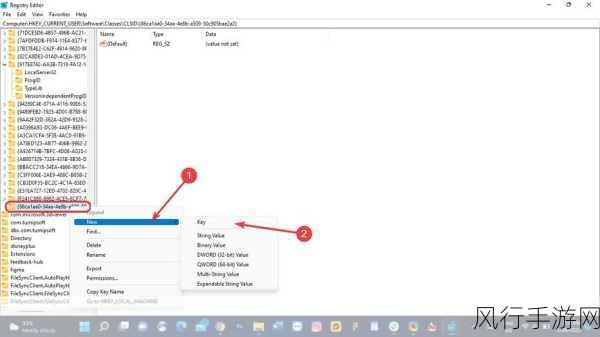在使用 Windows 11 操作系统时,共享文件可能会带来一些潜在的风险或在某些情况下不再需要,如何取消共享文件呢?我将为您详细介绍取消共享文件的步骤和方法。
我们要明确的是,取消共享文件的操作并不复杂,但需要按照正确的步骤进行,找到您想要取消共享的文件或文件夹,您可以通过文件资源管理器来完成这个操作。

在文件资源管理器中,找到目标文件或文件夹后,右键单击它,这时会弹出一个菜单,在菜单中找到“属性”选项并点击。
进入属性窗口后,切换到“共享”选项卡,您可以看到关于文件或文件夹共享的相关信息。
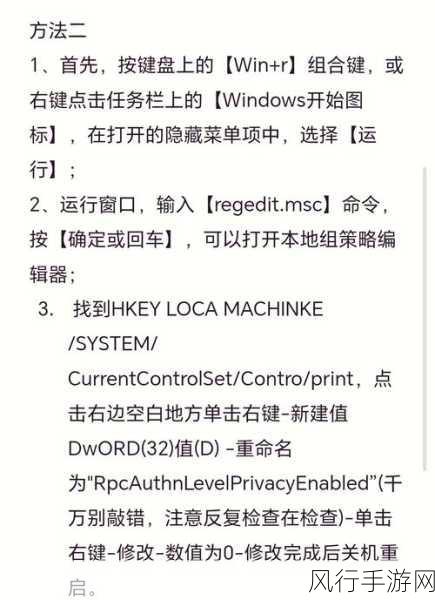
点击“高级共享”按钮,在弹出的高级共享窗口中,取消勾选“共享此文件夹”选项。
依次点击“确定”按钮,保存您所做的更改,这样,共享文件就被成功取消了。
需要注意的是,在取消共享文件后,之前能够访问该文件的用户将不再具有访问权限,在执行取消共享操作之前,请确保您已经考虑清楚并且不会对其他相关工作或人员造成不必要的影响。
Windows 11 取消共享文件的过程相对简单,只要按照上述步骤操作,就能轻松完成,希望这篇文章能够帮助您顺利解决取消共享文件的问题,让您的电脑使用更加安全和便捷。